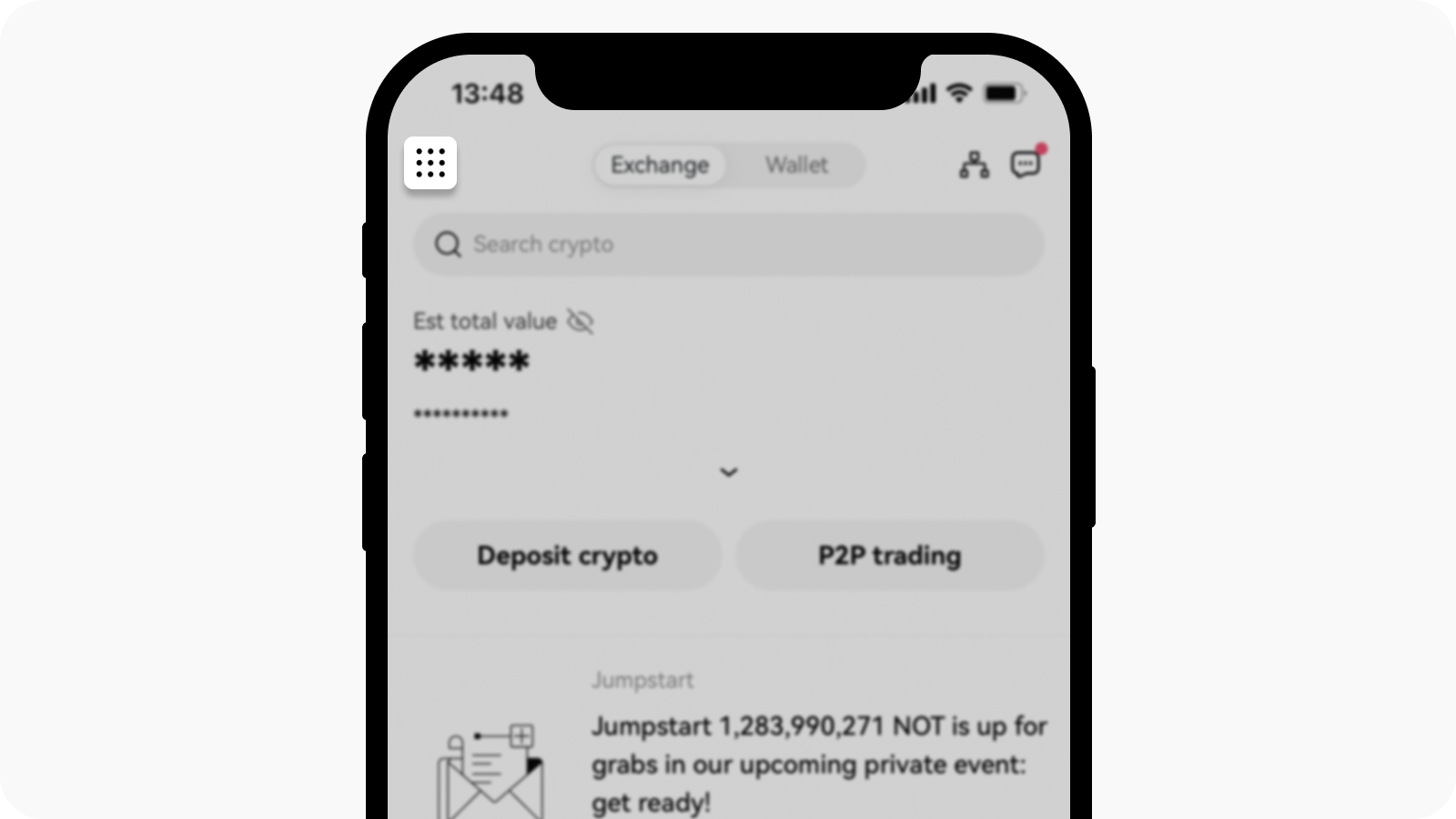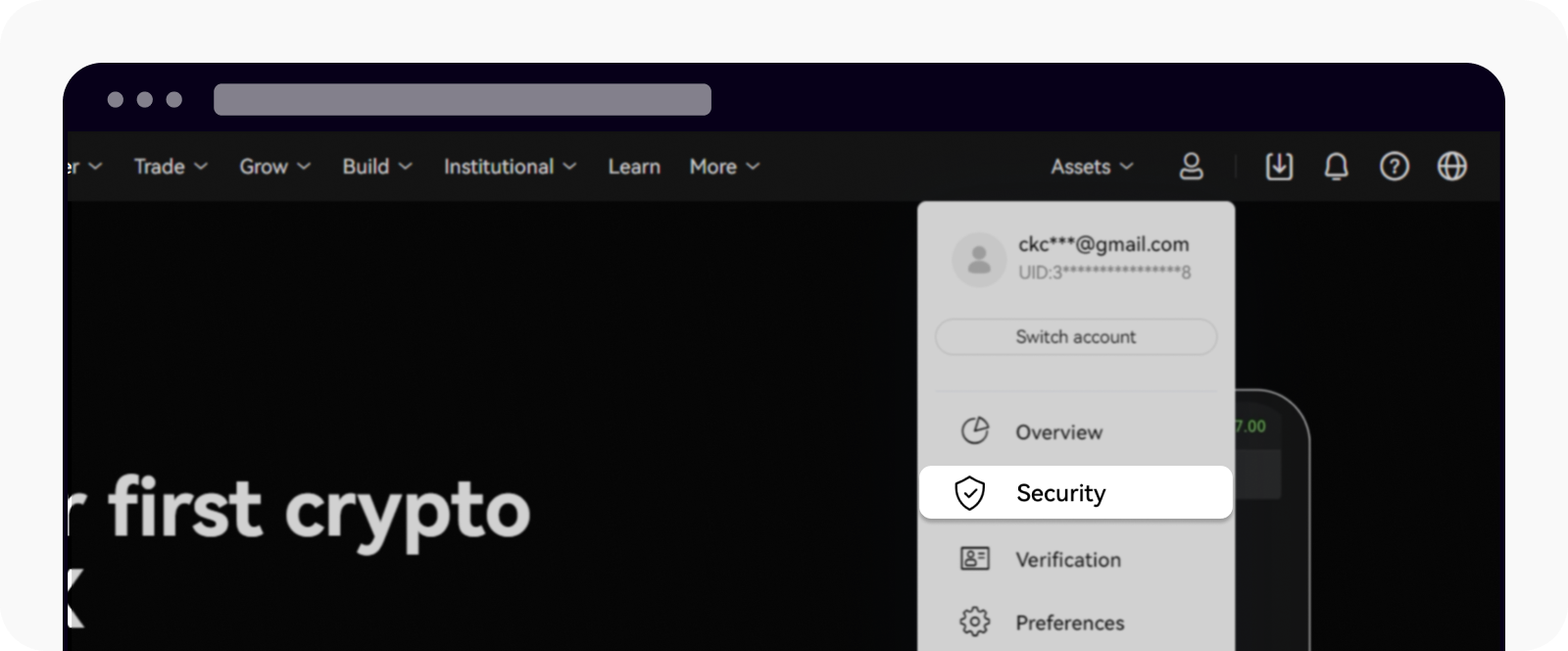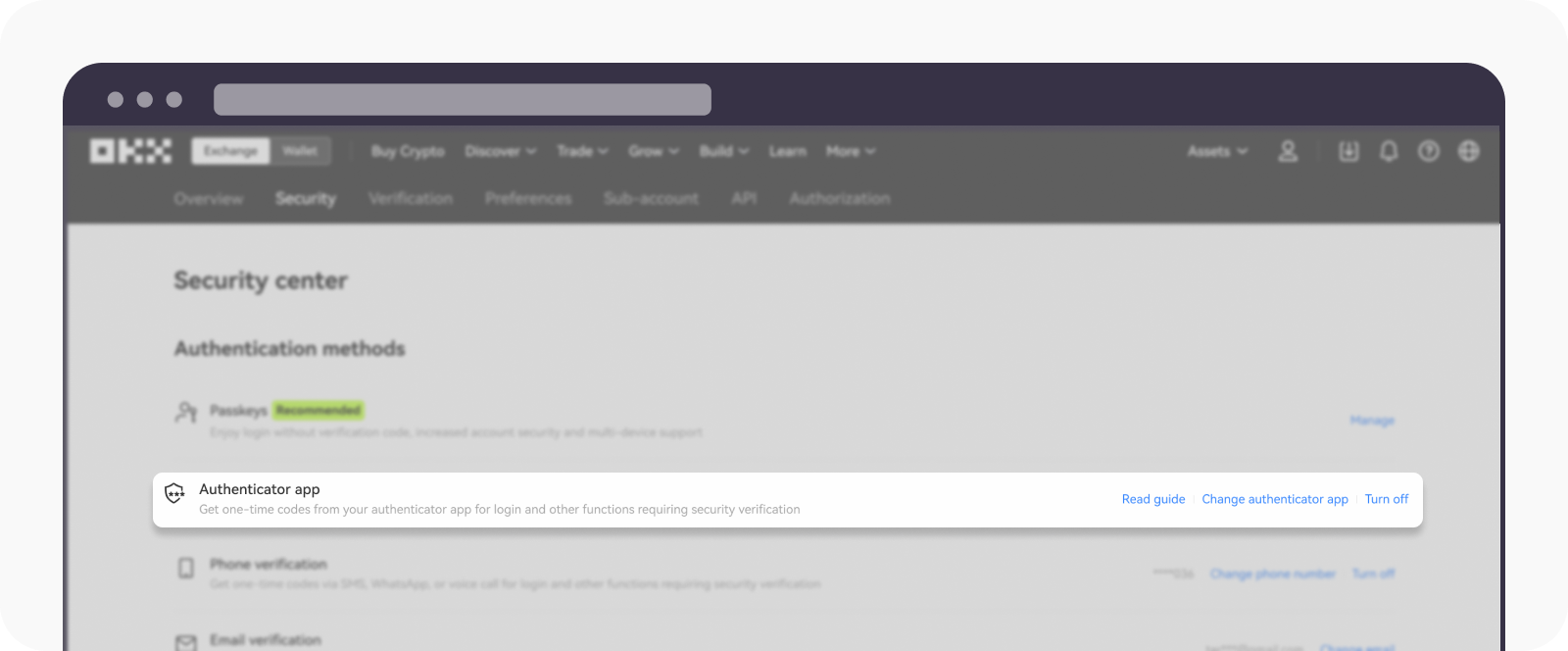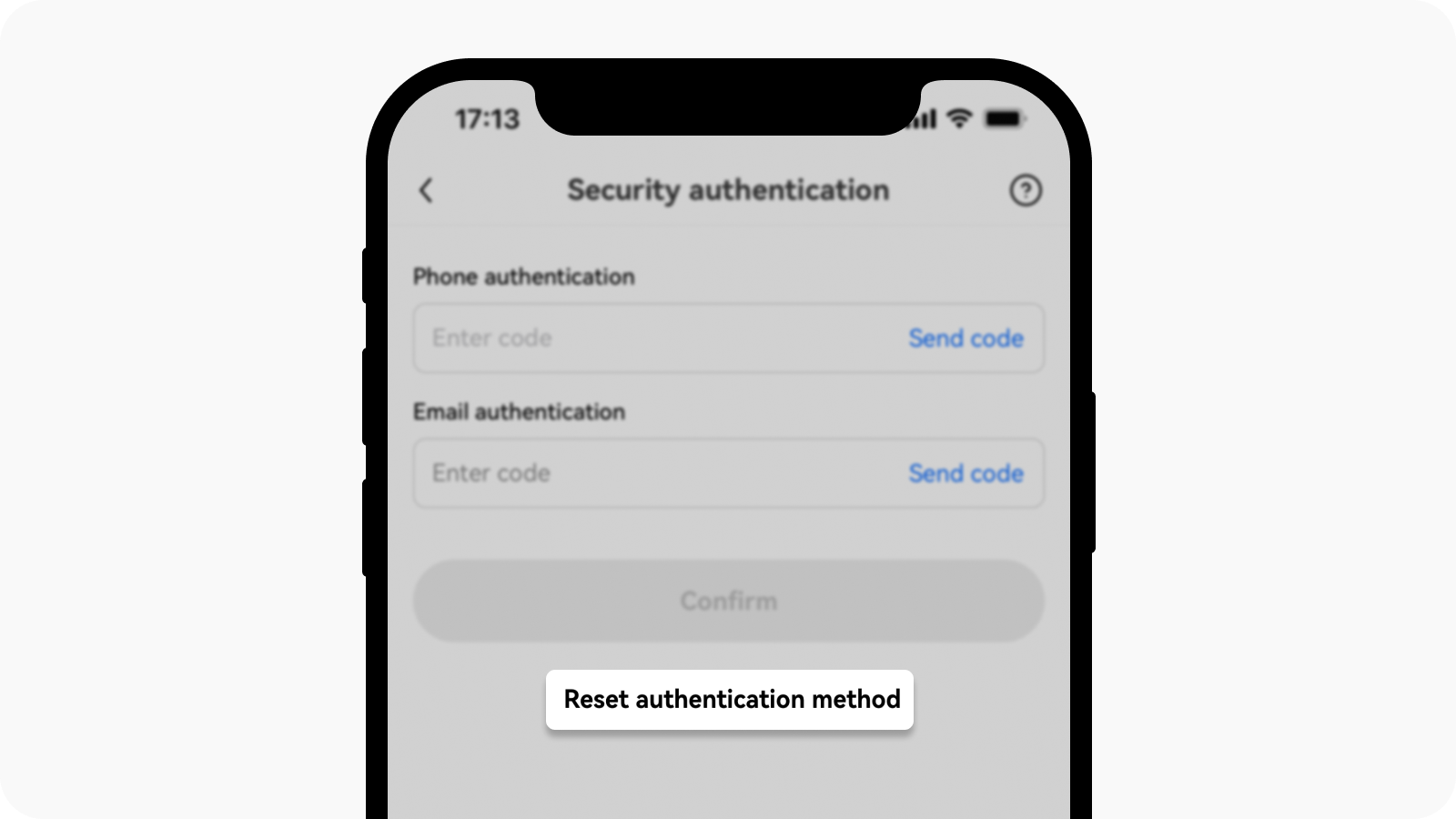Як змінити застосунок для аутентифікації?
Засіб самообслуговування
Для швидкого доступу натисніть кнопку нижче:
Я можу увійти до свого акаунту
У застосунку
Відкрийте застосунок OKX, перейдіть до Центру користувача й виберіть Профіль.
Перейдіть у Центр безпеки > Застосунок для аутентифікації > Змінити застосунок для аутентифікації.
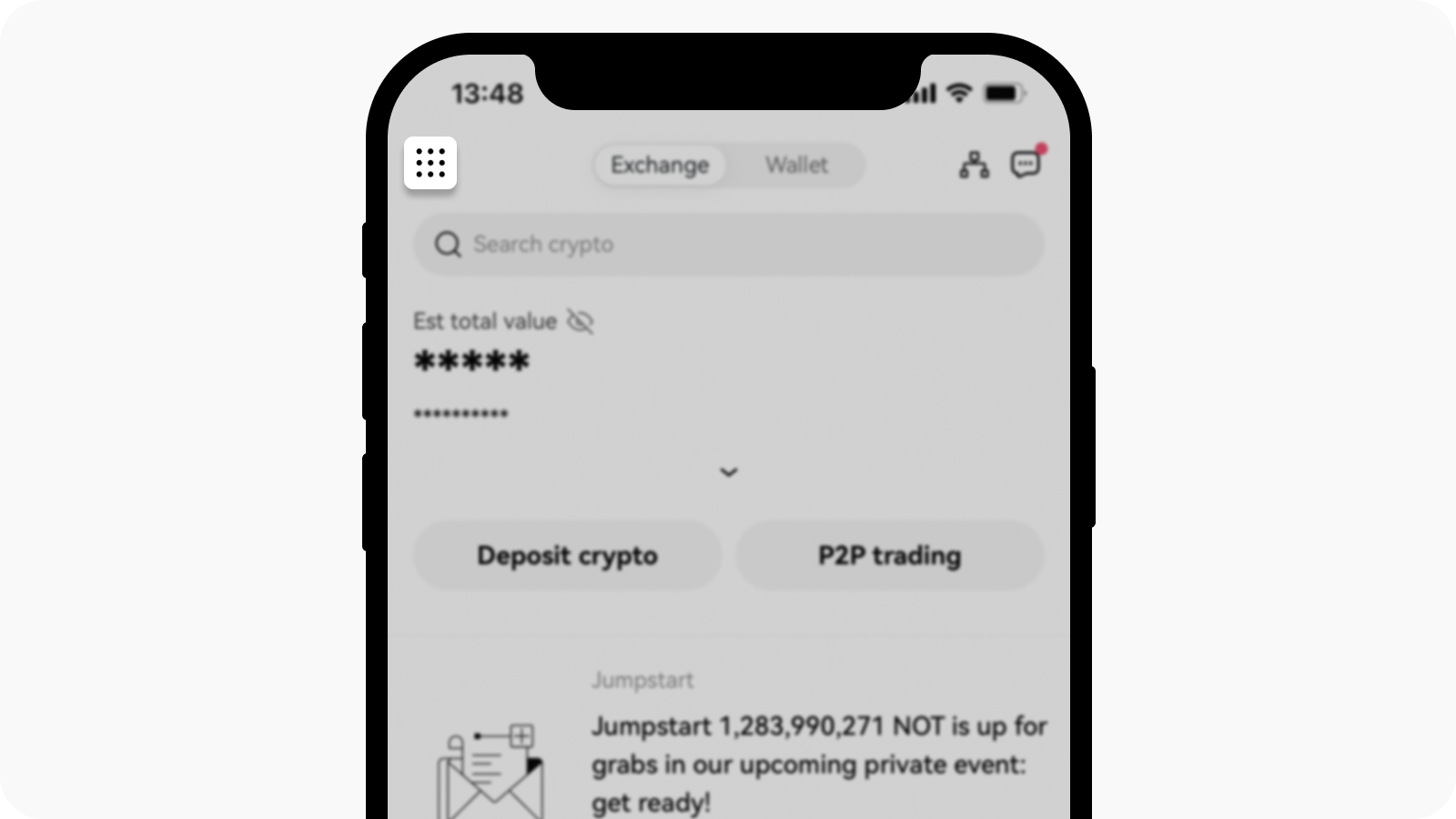
Виберіть центр користувача на головній сторінці
Дотримуйтесь інструкцій на екрані й натисніть Далі.
Пройдіть двофакторну верифікацію (2FA).
Після успішної зміни застосунку для аутентифікації ви отримаєте електронний лист/SMS із підтвердженням.
На сайті
Перейдіть на сторінку Профіль і виберіть Безпека.
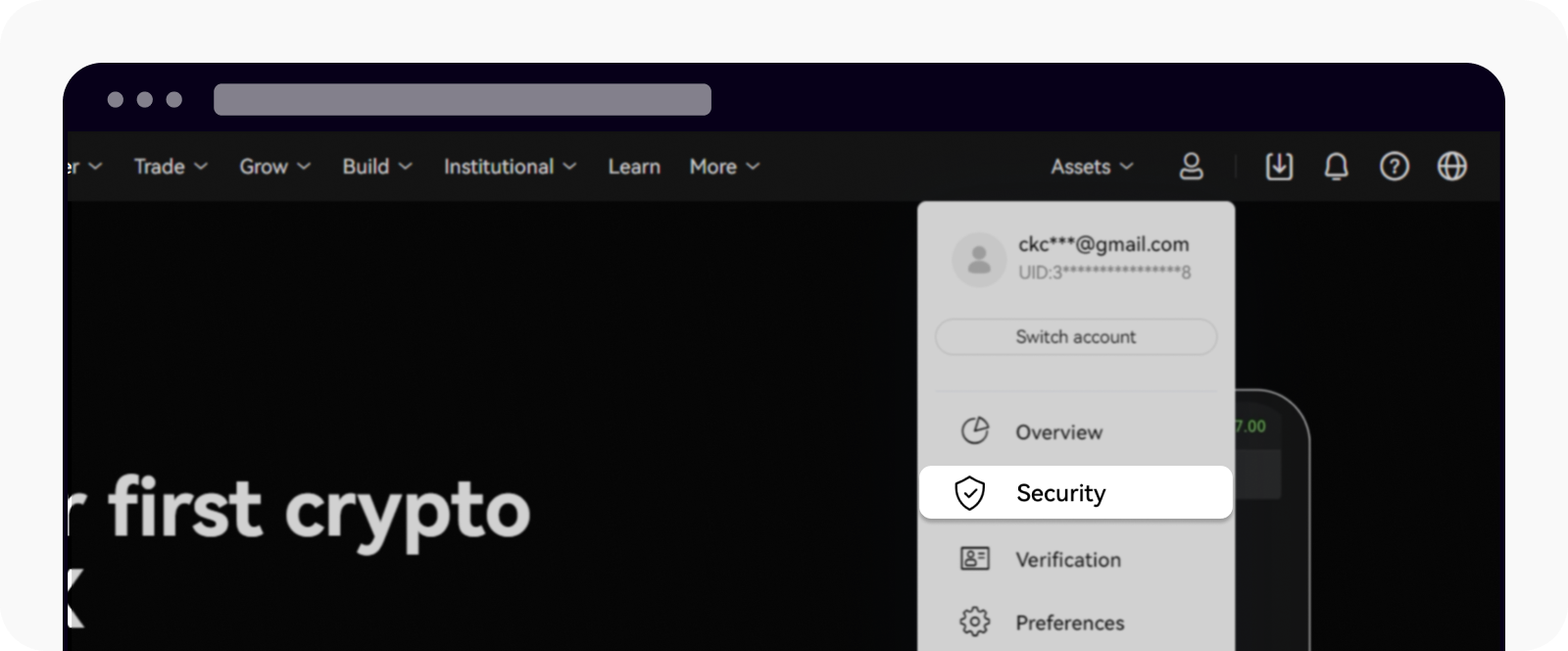
Знайдіть «Безпека» на сторінці «Профіль»
Знайдіть Застосунок для аутентифікації та натисніть Змінити застосунок для аутентифікації.
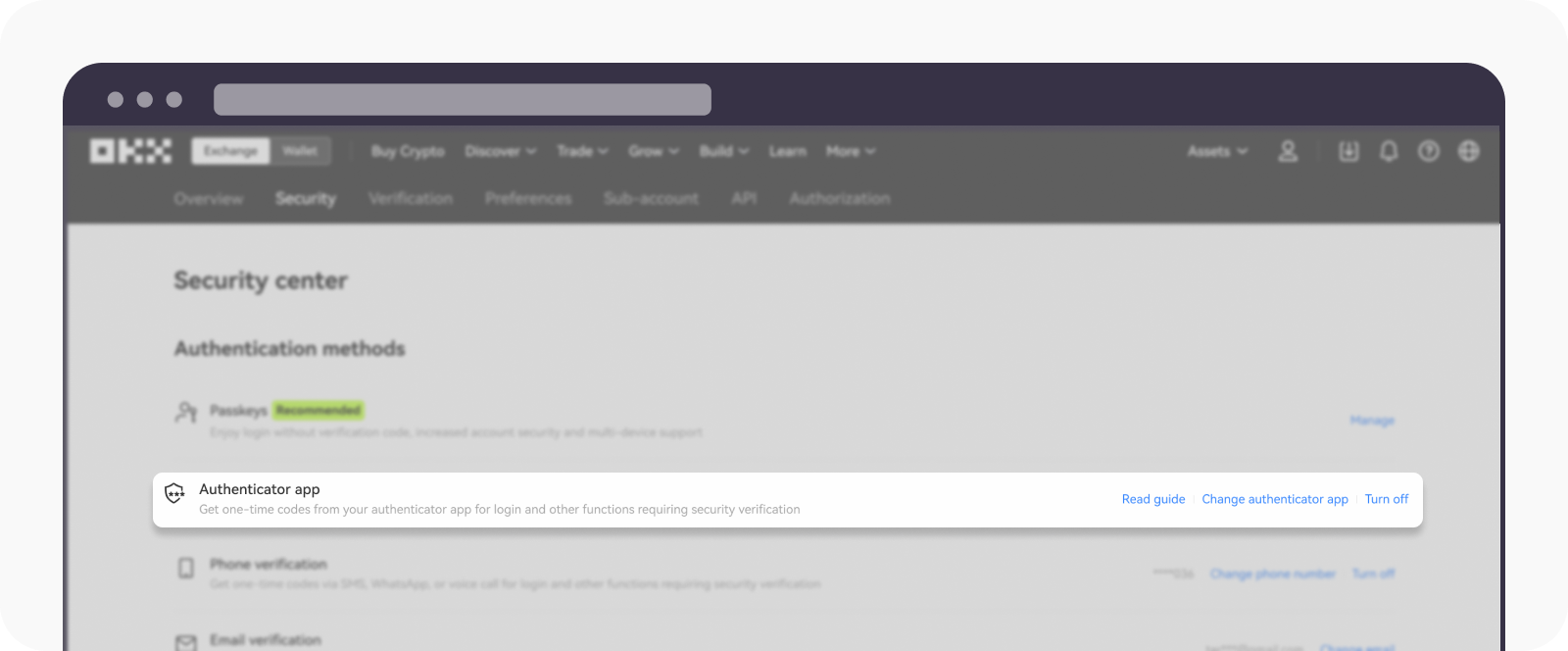
Знайдіть застосунок для аутентифікації у розділі «Способи аутентифікації».
Виконайте інструкції на екрані й натисніть Підтвердити.
Ви отримаєте підтвердження електронною поштою/SMS про успішну зміну застосунку для аутентифікації.
Я можу не увійти в акаунт
Якщо ви не можете увійти в акаунт, ви можете скинути налаштування застосунку для аутентифікації лише в застосунку OKX.
Увійдіть у свій акаунт на сторінці входу й виберіть Далі.
Виберіть Забули пароль на сторінці введення пароля та Підтвердити свій номер телефону/електронну пошту.
Скиньте пароль і натисніть Підтвердити
Виберіть Скинути спосіб аутентифікації, щоб розпочати скидання застосунку для аутентифікації
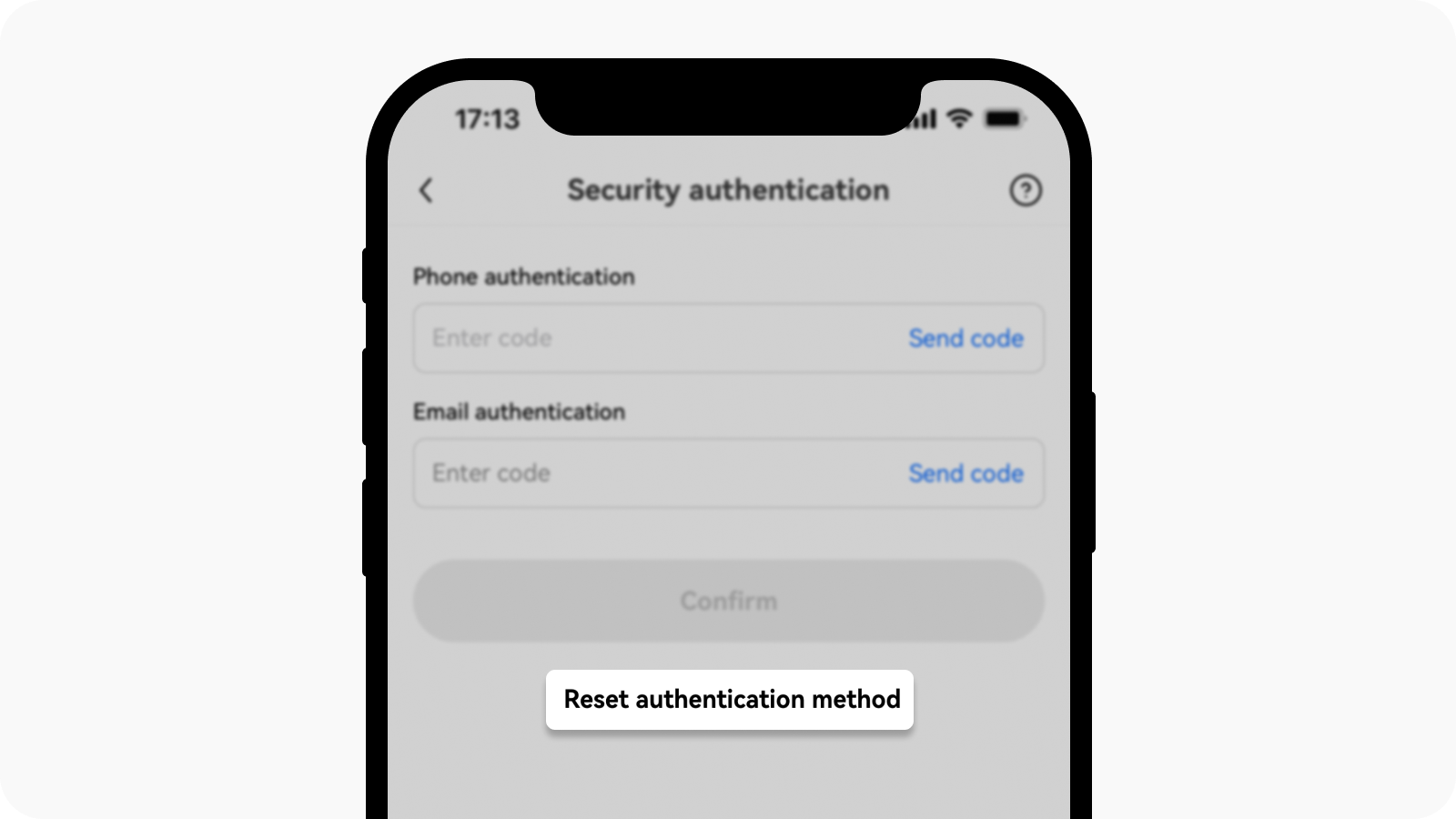
Виберіть «Скинути спосіб аутентифікації» на сторінці аутентифікації безпеки
Дотримуйтесь інструкцій на екрані або зверніться до служби підтримки, щоб скинути налаштування застосунку для аутентифікації.
Примітка. Ви не зможете знімати кошти протягом 24 годин після скидання або зміни застосунку для аутентифікації.